Hvad du skal vide
- Segreger drevplads fra Windows, og opret et bootbart Elementary OS USB-drev.
- Sæt USB-drevet i din computer, og følg proceduren for opstart til USB.
- Opret forbindelse til internettet, og vælg Install Elementary OS > Installer ved siden af Windows.
Denne artikel forklarer, hvordan du dual boot Windows og Elementary OS. Disse instruktioner gælder for Elementary OS 5.1 og Microsoft Windows 8.1 og 10.
Forudsætninger
Før du går i gang, skal du:
- Sikkerhedskopier din computer
- Forbered din harddisk til installation af Elementary OS - for at dual boot skal du adskille noget drevplads fra Windows. Vi anbefaler minimum 20 GB.
- Opret et bootbart elementært OS USB-drev
Sådan starter du op i elementært OS
Processen til dual-boot Windows og Elementary OS er meget som processen for andre større distributioner.
Med Elementary OS på et USB-drev, skal du tilslutte drevet til din computer. Følg din computers procedure for opstart til USB.
Sådan opretter du forbindelse til internettet
Hvis du bruger et Ethernet-kabel, der er sat direkte i din router, skal du automatisk oprette forbindelse til internettet.
Hvis du opretter trådløs forbindelse, skal du klikke på netværksikonet i øverste højre hjørne og vælge dit trådløse netværk. Indtast sikkerhedsnøglen.
Tilslutning er nyttigt, fordi installationsprogrammet henter relevante applikations- og sikkerhedsopdateringer, der er udgivet siden det originale diskbillede kom på markedet.
Sådan kører du installationsprogrammet
På skrivebordet skal du dobbeltklikke på ikonet Install Elementary OS. Dette ikon starter en guide, der giver en grafisk gennemgang af konfigurationsprocessen. Følg skærmene.
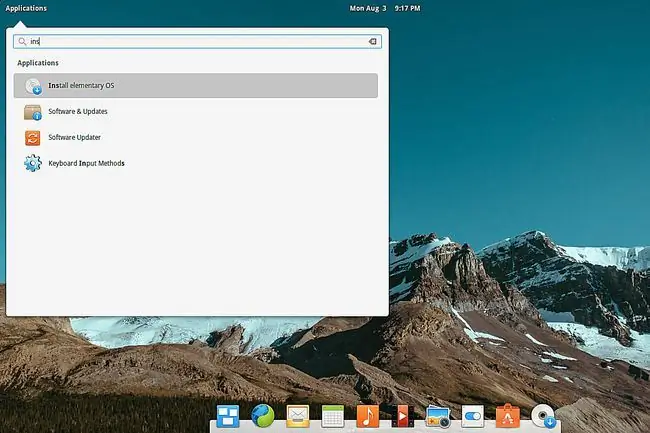
Har du brug for mere præcise instruktioner til installation af Linux? Se Sådan installeres Linux for mere kontekst.
Bemærkningsmuligheder:
- På skærmbilledet Forudsætning anbefaler vi, at du lader Installer tredjepartssoftware være valgt. Hvis du fravælger det, vil din maskine i højere grad følge fri-og-åben-kilde-principperne, men til prisen for at miste nogle proprietære codecs til multimedieafspilning og til styring af netværksadaptere.
- Vælg Installer sammen med Windows på skærmen Installationsindstillinger. Denne indstilling giver mulighed for mere detaljeret partitionering af harddisken.
Bundlinje
Når du ændrede størrelsen på en Windows-partition for at gøre plads til Linux, skulle du have efterladt mindst 20 GB. Når det elementære installationsprogram når partitioneringsopsætningsskærmene, skal du vælge den plads, der er tilbage fra den tidligere proces.
Boot Manager
I de fleste tilfælde installerer standardindstillingerne bootmanageren korrekt. Ældre computere brugte BIOS, men nyere maskiner bruger EFI, som styrer opstartsvolumener anderledes.
Hvis du ikke kan se det elementære OS efter du har startet, så tjek Sådan får du Ubuntu til at starte før Windows; processen er identisk for Elementary.


![Sådan repareres eller erstattes Boot.ini i Windows XP [Nem] Sådan repareres eller erstattes Boot.ini i Windows XP [Nem]](https://i.technologyhumans.com/images/001/image-1092-j.webp)



